
En aquest manual, es detalla sobre dues formes relativament simples de canviar la resolució de pantalla utilitzant una combinació de tecles en un ordinador o portàtil, per regla general, que està funcionant correctament en les últimes versions de Windows. canviar mètodes de resolució convencionals: Com canviar la resolució de pantalla de Windows 10.
- Canviador de resolució de keykey
- tecles de canviar la resolució calents en AutoHotkey
- QRES, NirCmd i altres
- Instrucció de vídeo
Tecles d'accés ràpid Resolution Changer (CDH)
El programa d'hotkey lliure Resolution Changer va ser creat precisament per la tasca en aquest article, actualitza amb regularitat, i fins i tot un usuari novell pot entendre-ho.
El procediment per a usar HRC i la creació d'un canvi de resolució de la pantalla usant tecles de conveniència a la utilitat consta dels passos següents:
- Descarregar l'arxiu amb el programa des de la pàgina web oficial de l'desenvolupador https://funk.eu/hrc/ però vagi amb compte: pot confondre els enllaços amb la baixada amb blocs de publicitat a la pàgina especificada.
- Desempaquetar el programa en un lloc convenient al seu ordinador i executar-lo.
- Quan s'inicia per primera vegada, veureu una finestra d'advertència, l'essència es redueix al següent: si, com a resultat de les seves accions de sobte es trobarà amb la pantalla apagada, utilitzeu les tecles CTRL + ALT + SHIFT + R per tornar els paràmetres de la pantalla originals.
- Després de fer clic a "D'acord" a la finestra de l'etapa anterior, el programa va a córrer, i la seva icona apareixerà a l'àrea de notificació de Windows. Feu clic per obrir la configuració.
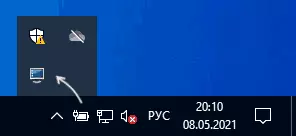
- En la configuració que especifiqui els permisos desitjats, la cromaticitat i la freqüència de l'actualització de la pantalla que es pot establir en la seva discreció.
- Per configurar la tecla de el teclat que desitgi per aquesta resolució, feu clic al botó "Canviar" al costat de la combinació, a continuació, premeu la tecla corresponent i confirmi aquesta combinació prement el botó "SET".
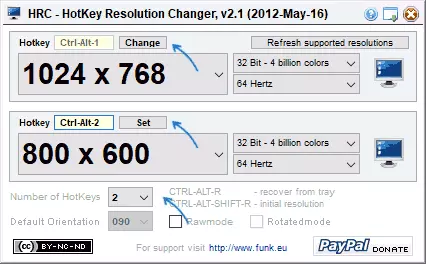
- Per defecte, HRC proporciona dues maneres, però el seu nombre pot augmentar especificant el número corresponent al camp "Nombre de tecles d'accés ràpid".
- Canviar el permís també estarà disponible al menú de context de el programa en el programa a la safata de Windows.
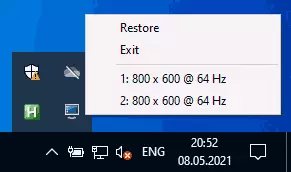
A punt, pot començar a utilitzar: en la meva prova en l'última utilitat de Windows 10 està en ple funcionament.
Penseu: si tanca el programa, llavors les dreceres de teclat deixaran de funcionar, és a dir, ha de ser doblat en l'àrea de notificació. I perquè de hotkey Resolution Changer s'inicia quan s'introdueix Windows, haurà d'afegir un programa de càrrega automàtica, més sobre això en les instruccions de les instruccions de programari de Windows 10 (apte per a versions anteriors de sistema operatiu).
Ajust de l'canvi de resolució fent servir tecles de conveniència a AutoHotkey
AutoHotkey és una eina per a l'ajust de tecles d'accés ràpid (i no només, més aviat és un programari per a tasques d'automatització) amb característiques ambiciosos. Amb ella, pot, fins i tot per aconseguir el canvi entre diferents resolucions de pantalla d'un teclat d'ordinador portàtil o un ordinador.
A continuació es mostra una de les formes de realització de tal funcionalitat:
- AutoHotkey descàrrega des del lloc oficial https://www.autohotkey.com/ i instal·lar el programa.
- Feu clic dret a la carpeta oa l'escriptori, seleccioneu "Crea" - "AutoHotkey escriptura" i establir el nom de l'arxiu.
- Feu clic al fitxer creat feu clic dret i seleccionar "Edita guió" al menú contextual per editar l'script. L'script és un arxiu de text normal.
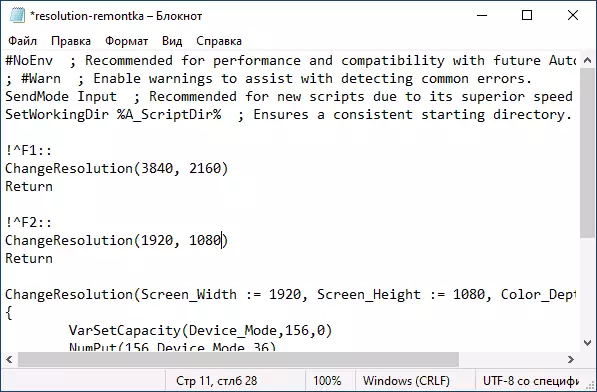
- El següent codi (copiar i enganxar d'una nova línia en el text de l'escriptura) crearà dues combinacions de tecles: Ctrl + Alt + F1 i Ctrl + Alt + F2, els primers conjunts 4K 3840 × 2160 de resolució, el segon - 1920 × 1080, .! permisos es poden canviar en el codi ^ F1 :: ChangeResolution (3840, 2160) Tornar ^ F2 :: ChangeResolution (1920, 1080) RETURN CHANGERESOLUTION! (screen_width: = 3840, screen_height: = 2160, Color_Depth: = 32) { Varsetcapacity (device_mode, 156.0) NUMPUT (156, device_mode, 36) DllCall ( "EnumDisplaySettingsa", uint, 0, uint, -1, uint, i device_mode) NUMPUT (0x5c0000, device_mode, 40) NUMPUT (Color_Depth, device_mode, 104) NUMPUT (screen_width, device_mode, 108) NUMPUT (Screen_Height, device_mode, 112) Tornar DllCall ( "ChangedisplaySettingsa", uint, i device_mode, uint, 0)} Tornar
- Després de guardar el codi, el guió pot ser simplement executa fent doble prémer el ratolí (la icona apareixerà a l'àrea de notificació) i la combinació de tecles començarà a treballar. Aquest principi requereix la disponibilitat de AutoHotkey instal·lat en l'equip.
- Si ho desitja, pot compilar la seqüència de comandaments en l'arxiu EXE (clic dret sobre l'arxiu de comandes i selecciona l'opció "Compilació" en aquest cas, va a treballar i de forma autònoma, i si ho desitja, pot afegir-lo a càrrega automàtica.
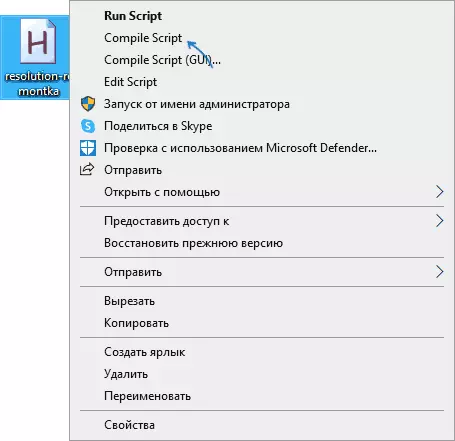
- Les tecles d'accés ràpid en el codi proposat estan subjectes a canvi, la llista de permisos disponibles també és suficient per copiar simplement tres línies, especificar la resolució desitjada i especificar les claus preferides. Els noms de les claus per al seu ús en AutoHotkey es presenten a la pàgina https://www.autohotkey.com/docs/keylist.htm.
QRES, NirCmd, DisplaySwitch
A utilitats de línia d'ordres estan disponibles a la xarxa que li permeten canviar la resolució de pantalla, la Qress més popular (no actualitzat des de fa molt temps) i NirCmd. Exemple d'ús per a cada un d'ells:- qres.exe / x: 1024 / i: 768
- nircmd.exe SetDisplay 1024 768 24
Si creeu dreceres per a aquestes ordres amb eines de Windows i, a continuació, assigneu claus calentes a les propietats de l'etiqueta al camp ràpid del repte, podeu canviar la resolució de la combinació corresponent.
DisplaySwitch.exe - Funció d'utilitat de Windows (que es troba a System32) i amb la seva ajuda es pot, a més, canviar la pantalla, si hi ha diversos monitors connectats i estableix la seva manera de funcionament. paràmetres admesos: / INTERNA / CLON / Estendre / EXTERN
Instrucció de vídeo
Si alguna cosa va sortir malament, per exemple, es va instal·lar una resolució de la pantalla, sense el suport d'un monitor, utilitzeu una combinació de retorn a la manera original o reiniciar l'ordinador en mode segur si la imatge no pot ser retornat.
